Viele Fahrer hören gerne Musik im Auto, um eine langweilige Reise zu verbringen. Egal, ob es sich um eine lange Reise oder einen täglichen Pendelverkehr handelt, das erste, was die meisten Menschen nach dem Einsteigen des Autos tun, ist Musik zu spielen. Und wenn Sie ein Liebhaber von Amazon Music sind, wird das Streamen beliebter Amazon-Songs im Car Player ein großes Vergnügen sein. Es gibt verschiedene Methoden, um Amazon Music in einem Auto abzuspielen. Im Folgenden werden die 5 effizientesten Lösungen für Sie erläutert.
Spotify oder Amazon Music, was ist besser für Sie >>
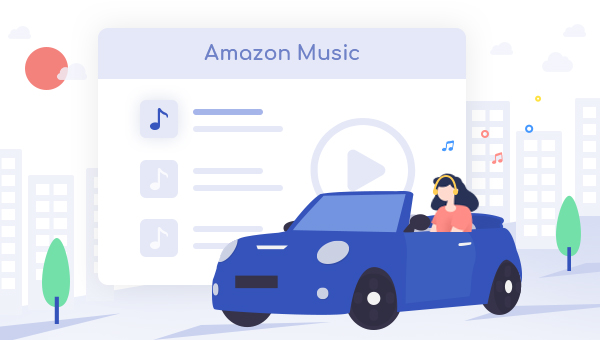
- Methode 1: Amazon Music mit einem Kabel mit Ihrem Auto verbinden
- Methode 2: Amazon Music im Auto über Bluetooth spielen
- Methode 3: Amazon Musik-Songs im Auto über Apple CarPlay streamen
- Methode 4: Amazon Music im Auto über ein USB-Laufwerk spielen Hot
- Methode 5: Amazon Music zum Abspielen im Auto auf CD brennen Hot
Methode 1: Amazon Music mit einem Kabel mit Ihrem Auto verbinden
Wenn Ihr Auto über eine AUX- oder USB-Buchse verfügt, können Sie diese über ein Kabel direkt mit Ihrem Telefon verbinden, um Amazon Music im Auto zu synchronisieren und abzuspielen. Dies ist bei weitem der einfachste Weg, um Amazon Music in Ihrem Auto abzuspielen. Stellen Sie jedoch vor dem Anschließen sicher, dass Sie das richtige Kabel für Ihr Fahrzeug haben, indem Sie die Anweisungen des Herstellers lesen.
Tipps: Sie können die Titelauswahl direkt auf dem Bedienfeld der Auto-Stereoanlage anpassen, wenn Sie Ihr Smartphone über ein USB-Kabel anschließen. Wenn Ihr Telefon über ein AUX-IN-Kabel angeschlossen ist, können Sie nur die Lautstärke über die Auto-Stereoanlage steuern. Um einen Titel vorwärts oder rückwärts zu überspringen, müssen Sie dies auf Ihrem Smartphone tun.

Methode 2: Amazon Music im Auto über Bluetooth spielen
Wenn Sie vergessen haben, ein USB-Kabel mitzubringen, verwenden Sie einfach die Bluetooth-Funktion, um eine drahtlose Verbindung herzustellen. Der Bluetooth-Verbindungsprozess variiert je nach Stereoanlage, aber die grundlegenden Schritte sind alle gleich:
Schritt 1: Schalten Sie Bluetooth auf dem Mobilgerät und der Auto-Stereoanlage ein.
Schritt 2: Am unteren Rand des nächsten Bildschirms Ihres Smartphones finden Sie eine Liste der verfügbaren Bluetooth-Geräte. Suchen Sie Ihre Stereoanlage in der Liste und wählen Sie sie aus (geben Sie bei Bedarf den Pairing-Code ein).
Schritt 3: Starten Sie dann einfach die Amazon Music App auf Ihrem Telefon, um Amazon Music-Songs zu genießen.
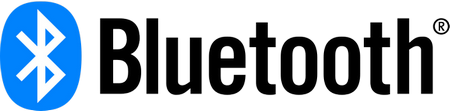
Methode 3: Amazon Musik-Songs im Auto über Apple CarPlay streamen
Derzeit kann Apple Carplay Amazon Music unterstützen. Sie können Amazon Music mit einem CarPlay-fähigen Infotainmentsystem im Auto abspielen. Dies ist definitiv eine gute Nachricht für Leute, die Musik auf Amazon Music hören. Nach der Installation der neuesten Version der Amazon Music-App auf Ihrem eigenen iPhone können Sie Ihr Smartphone über Bluetooth oder das Lightning-Kabel für CarPlay mit dem Auto verbinden, um auf Ihr eigenes Amazon Music-Konto zuzugreifen. Anschließend können Sie über die CarPlay-Oberfläche auf eigene gesamte Musikbibliothek zugreifen. Das Folgende sind die detaillierten Schritte.
Schritt 1: Melden Sie sich bei Ihrem Amazon Music-Konto auf dem iPhone an.
Schritt 2: Schließen Sie Ihr iPhone über ein USB-Kabel oder drahtloses Bluetooth an die CarPlay-kompatible Stereoanlage an.
Schritt 3: Gehen Sie auf Ihrem iPhone zu „Einstellungen“ > „Allgemein“ > „CarPlay“ und wählen Sie Ihre Autoradio-Option.
Anschließend können Sie Ihre bevorzugten Amazon Music-Titel auf der Stereoanzeige für die Wiedergabe auswählen oder direkt „Siri“ befehlen, um Ihnen zu helfen.
Es gibt jedoch auch die folgenden Situationen: Nicht alle Autos sind mit CarPlay ausgestattet, und nicht jeder verwendet CarPlay gern, um Musik zu hören. Mehr Menschen ziehen es möglicherweise vor, Amazon-Songs herunterzuladen und auf ein USB-Laufwerk zu übertragen, um Musik im Auto zu hören.

Methode 4: Amazon Music im Auto über ein USB-Laufwerk spielen
Amazon Music unterstützt das Offline-Herunterladen von Titeln zum Speichern von Benutzerdaten. Das Herunterladen und Übertragen von Amazon Music-Songs auf ein USB-Laufwerk zum Spielen in Autos ist jedoch schwierig. Warum? Dies ist einfach, da alle Ihre Amazon Music-Dateien verschlüsselt sind und Benutzer die heruntergeladenen Titel zum Streamen auf andere Musik-Player verschieben müssen. In diesem Fall müssen Sie zunächst Ihre gesamte Amazon Music-Bibliothek als einfaches Musikformat aufzeichnen, bevor Sie sie auf einen USB-Stick übertragen.
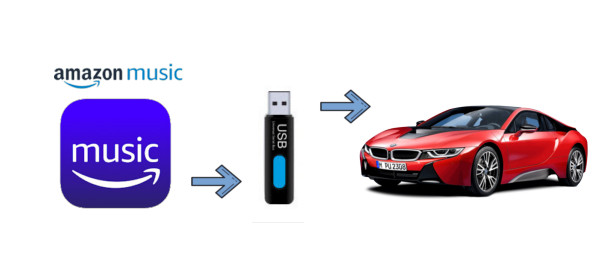
Erforderliches Tool: TuneBoto Amazon Music Converter
Um Amazon Music in einem offenen Musikformat aufzunehmen und herunterzuladen, wird dringend empfohlen, TuneBoto Amazon Music Converter zu verwenden. Es handelt sich um einen professionellen Audiorecorder, der speziell für Benutzer von Amazon Music Unlimited und Prime Music entwickelt wurde, um Songs, Alben oder Playliste im MP3 / AAC / WAV / FLAC / AIFF / ALAC-Format mit ID3-Informationen aufzunehmen. TuneBoto bietet die unabhängige Möglichkeit, den gesamten Prozess des Herunterladens und Aufzeichnens von Amazon Music ohne andere Anwendungen (einschließlich Amazon Music) abzuschließen. Mit Hilfe eines solchen intelligenten Tools können Sie Ihre gesamte heruntergeladene Amazon Music auf ein USB-Laufwerk übertragen, um sie unbegrenzt im Auto zu streamen.
Ein Tutorial zum Übertragen von Amazon Music auf ein USB-Laufwerk für die Wiedergabe im Auto:
Schritt 1: Laden Sie TuneBoto Amazon Music Converter herunter und starten Sie es.
Schritt 2: Befolgen Sie anschließend die Anweisungen, um sich bei Ihrem Amazon-Konto anzumelden.
Hinweis: TuneBoto Amazon Music Converter greift über seinen integrierten Browser auf Amazon Music zu. Sie müssen sich daher bei Ihrem Amazon-Konto anmelden, um es verwenden zu können. Da die Kontoinformationen blockiert sind, besteht keine Gefahr von Leckagen und unbefugter Verwendung.
Schritt 3: Klicken Sie oben rechts auf die Schaltfläche „Einstellungen“, um das Ausgabeformat (MP3 / AAC / WAV / FLAC / AIFF / ALAC), den Ausgabepfad, die Ausgabequalität (256 kbps, 192 kbps, 128 kbps) und mehr auszuwählen.
Schritt 4: Öffnen Sie eine Playlist, ein Album oder einen Künstler von Amazon Music, klicken Sie auf die blaue Schaltfläche „Hinzufügen“ in der unteren rechten Ecke und wählen Sie alle Songs aus, die Sie konvertieren möchten.
Schritt 5: Wenn Sie die Auswahl abgeschlossen haben, klicken Sie auf die Schaltfläche „Konvertieren“, um die Konvertierung zu starten. Nach einigen Minuten können Sie die aufgenommenen Amazon Music-Titel herausfinden, indem Sie auf die Schaltfläche „Verlauf“ klicken.
Schritt 6: Übertragen Sie die heruntergeladenen Audios vom Computer auf das USB-Laufwerk und schließen Sie das USB-Laufwerk direkt an Ihr Auto an, um Amazon Music-Songs zu genießen.
Ausführliches Tutorial: Wie übertragen Sie Songs von Amazon Music auf USB-Stick

Hauptfunktionen von Amazon Music Converter
-
Songs von Amazon Music Unlimited & Prime Music herunterladen.
-
Amazon Songs, Alben, Playlists und Podcasts in MP3, AAC, WAV, FLAC, ALAC oder AIFF-Format konvertieren.
-
ID3-Tags nach der Konvertierung behalten werden.
-
Amazon Music App nicht installiert werden.
-
Kostenlose Updates und technische Unterstützung.
Methode 5: Amazon Music zum Abspielen im Auto auf CD brennen
Abgesehen vom Speichern von Songs auf einem USB-Stick zum Abspielen im Auto können Sie Amazon Music auch auf CDs brennen, um sie im Auto zu genießen. Das gleiche Problem ist jedoch, dass Amazon Music keinen Zugriff zum Brennen codierter Songs auf CD bietet. Um die Dinge reibungslos zu gestalten, benötigen Sie daher auch den intelligenten TuneBoto Amazon Music Converter, um zuerst Amazon-Songs aufzunehmen. Nachdem Sie Amazon Music Songs / Alben in MP3 / AAC / FLAC / WAV / AIFF / ALAC konvertiert haben, können Sie sie auf zwei Arten einfach auf CDs brennen:
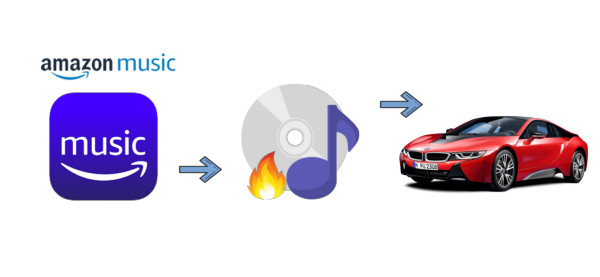
1. Brennen Sie die CD mit Windows Media Player
Mit Windows Media Player können Sie drei Arten von Datenträgern brennen: Audio-CDs, Daten-CDs und Daten-DVDs. Die Auswahl des richtigen Datenträgertyps hängt von den zu kopierenden Inhaltstypen, dem Umfang der zu kopierenden Inhalte und der gewünschten Wiedergabemethode ab. Hier wählen wir Audio-CDs als Datenträgertyp.
Erforderliche Ausrüstung - Zum Brennen von Datenträgern benötigen Sie zwei Dinge:
- Ein CD- oder DVD-Rekorderlaufwerk (auch als CD- oder DVD-Brenner bezeichnet)
- Einen CD- oder DVD-Rohling
Schritt 1: Legen Sie eine geeignete leere CD oder DVD in das CD / DVD-RW-Laufwerk Ihres Computers ein und stellen Sie sicher, dass Ihre CD und DVD beschreibbar sind.
Schritt 2: Starten Sie Windows Media Player auf dem Computer und klicken Sie im rechten Bereich auf die Schaltfläche „Brennen“.
Schritt 3: Finden Sie die konvertierten Amazon Music-Songs heraus und ziehen Sie sie in den Brennbereich.
Schritt 4: Wählen Sie im sich öffnenden Menü „Audio-CD“ und klicken Sie dann auf die Schaltfläche „Brennen starten“.
Nachdem der Fortschritt abgeschlossen ist, legen Sie einfach die CD in Ihr Auto ein und schon können Sie Amazon Music-Titel genießen!
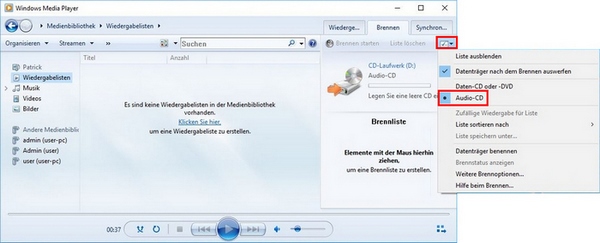
2. Brennen Sie die CD mit iTunes
Schritt 1: Installieren Sie iTunes und führen Sie es aus. Gehen Sie in iTunes zu „Datei“ > „Neu“ > „Playlist“, geben Sie einen Namen für die Playlist ein und ziehen Sie die aufgenommenen Amazon Music-Songs per Drag & Drop hinein.
Schritt 2: Legen Sie eine leere CD in Ihren Computer ein. Klicken Sie mit der rechten Maustaste auf die Playlist, die Sie gerade in iTunes erstellt haben, und wählen Sie „Playlist auf Medium brennen“.
Schritt 3: Ein neues Fenster wird geöffnet, in dem Sie Ihre bevorzugte Geschwindigkeit und das Festplattenformat für das Brennen von Amazon Music auswählen können.
Schritt 4: Klicken Sie auf „Brennen“ und warten Sie, bis Sie Amazon Music auf CD kopiert haben.
Wenn der Brennvorgang abgeschlossen ist, streamen Sie einfach Ihre Lieblings-Amazon-Songs im Auto, indem Sie die CD einlegen.
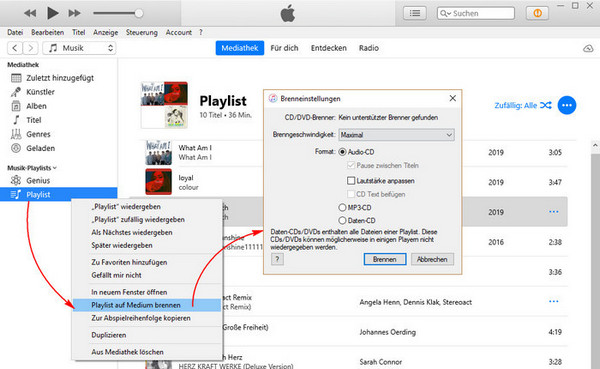
Zusammenfassung
Oben haben wir 5 Methoden aufgelistet, mit denen Sie Amazon Music in Ihrem Auto spielen können. Sie können eine beliebige Methode auswählen und dann während der langen Reise Amazon-Songs genießen! Für diejenigen, die Amazon Music für immer spielbar halten möchten, wird empfohlen, zuerst Songs in gängigen Musikformaten mit TuneBoto Amazon Music Converter aufzunehmen. TuneBoto bietet die kostenlose Testversion, mit der Benutzer ihre Funktionen testen können. Jetzt probieren Sie es aus!
Hinweis: Die Test- und Produktversion haben genau die gleichen Funktionen. In der kostenlosen Testversion können Sie jedoch nur 3 Songs gleichzeitig konvertieren. Jeder Song kann nur 1 Minute lang konvertiert werden. Nachdem Sie das Programm getestet haben, können Sie ihn bei Bedarf erwerben.
